
PPT プレゼンテーションの長いテキストがまだ心配ですか? PHP エディター Youzi は、問題を簡単に解決するのに役立つ PPT 単一ページのスクロール テキスト ボックス操作ガイドを提供します。急いで読み続けて、PPT プレゼンテーションをよりプロフェッショナルで効率的にするための詳細な使用方法を学びましょう。
スクロール テキスト ボックスを呼び出す方法は、図に示すとおりです。Microsoft はデフォルトで無効にしています。
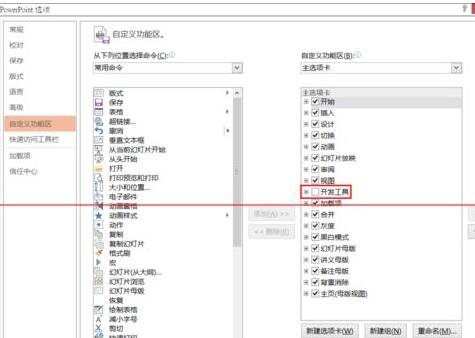
[開発ツール]タブに切り替え、[コントロールグループ]の2番目のテキストボックスを選択します。
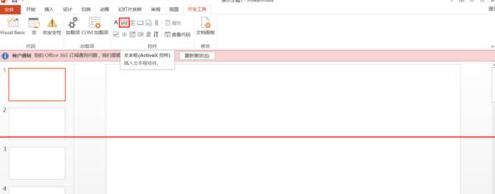
スライド上にテキスト ボックスを描画します。
マウスの右ボタン - プロパティ シートで、ScrollBars を 2 - fmScrollBarsVertical (3 番目の垂直スクロール バー) に変更します。
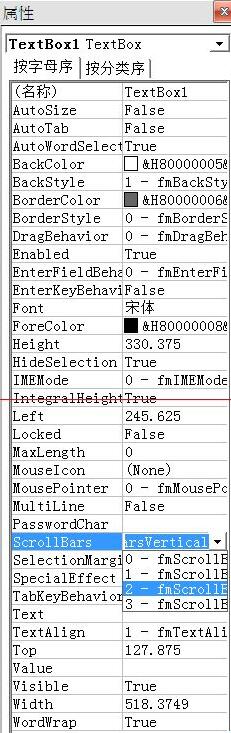
ヒント: ScrollBars スクロール バーの各項目について説明する必要があります。
0-fmScrollBarsNone スクロール バーなし
1-fmScrollBars水平水平スクロール バー
2-fmScrollBarsVertical垂直スクロール バー
3-fmScrollBars水平および垂直スクロール バーの両方
さらに、MultiLine で False を選択すると、スクロール バーは垂直方向に選択できなくなり、水平方向のみ選択されます。
MultiLine を True (複数行テキスト) に変更します。
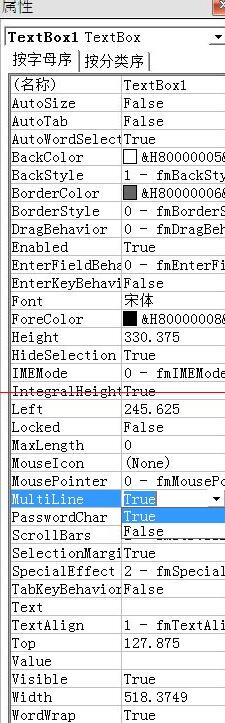
プロパティ ボックスを閉じ、テキスト ボックスを右クリックし、[テキスト ボックス オブジェクト]-[編集]を選択します。
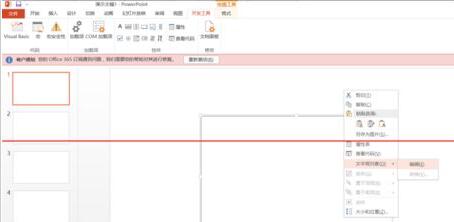
長いテキストを入力し、行を折り返して Shift Enter キーを押します。フォントが小さすぎるので、Alt Enter キーを押して属性テーブルを表示し、フォント名とフォントを変更します。フォントのサイズ。
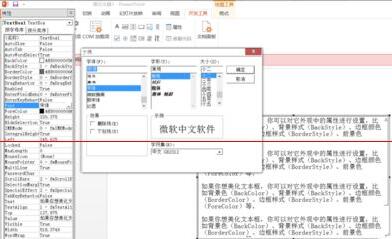
スライドショーを表示すると、スクロール バーが表示されます。
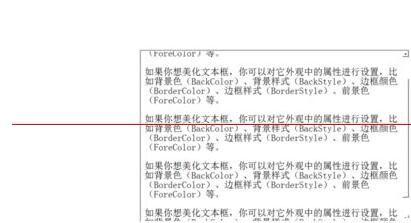
以上がPPT は、単一ページのスクロール テキスト ボックスを使用して、長いテキストの操作方法を示します。の詳細内容です。詳細については、PHP 中国語 Web サイトの他の関連記事を参照してください。